
| Guida in linea SpaceClaim |

|
In SpaceClaim esistono tre modalità per disegnare: Schizzo, Sezione e 3D. Queste modalità permettono di distinguere una progettazione in 2D da una in 3D e chiariscono la differenza tra lavorare in sezione trasversale (dove è possibile modificare oggetti 3D) e tracciare uno schizzo (dove non è possibile modificare oggetti 3D).
e 3D. Queste modalità permettono di distinguere una progettazione in 2D da una in 3D e chiariscono la differenza tra lavorare in sezione trasversale (dove è possibile modificare oggetti 3D) e tracciare uno schizzo (dove non è possibile modificare oggetti 3D).
Fare clic su uno strumento nel raggruppamento della barra multifunzione Modalità .
.
È inoltre possibile fare clic con il pulsante destro del mouse su un'area vuota della finestra Progetto e selezionare Modalità schizzo , Modalità sezione
, Modalità sezione o Modalità
o Modalità 3D dal menu contestuale, oppure premere K (per la modalità schizzo), X (per la modalità Sezione
3D dal menu contestuale, oppure premere K (per la modalità schizzo), X (per la modalità Sezione ) oppure D (per la modalità 3D).
) oppure D (per la modalità 3D).
Se si è in modalità schizzo, si può fare clic su Torna alla modalità 3D ![]() nel piano Schizzo della mini barra degli strumenti.
nel piano Schizzo della mini barra degli strumenti.
Se si passa da una modalità alla modalità 3D o viceversa, selezionare un piano per tracciare uno schizzo o creare una sezione trasversale.
Quando si seleziona un oggetto origine o il suo centro e si fa clic sulla modalità Schizzo, il piano di schizzo risulta allineato all'asse XY dell'oggetto origine.
fare clic con il pulsante destro del mouse su Inverti direzione di visualizzazione mentre la modalità sezione è attiva.
Il raggruppamento della barra multifunzione Modalità contiene i seguenti strumenti:
contiene i seguenti strumenti:
|
|
La modalità schizzo visualizza la griglia dello schizzo, in modo da poter utilizzare qualsiasi strumento di schizzo per disegnare in 2D. |
|
|
La modalità sezione consente di modificare i solidi e le superfici utilizzandone spigoli e vertici in sezione trasversale È inoltre possibile utilizzare tutti gli strumenti schizzo in Modalità sezione |
|
|
La modalità 3D consente di utilizzare direttamente gli oggetti nello spazio 3D. |
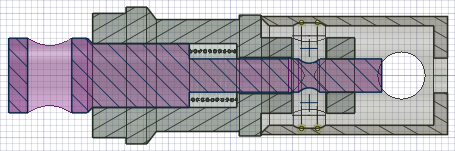
Un progetto in modalità sezione; il componente attivo viene visualizzato nel colore della parte (in questo esempio: magenta) mentre i componenti inattivi vengono visualizzati in grigio.

Passando dalla modalità Schizzo alla modalità 3D si convertono automaticamente le curve di schizzo chiuse in oggetti di superficie e le curve di schizzo diventano spigoli. Solo le curve di schizzo che contribuiscono alla superficie chiusa vengono convertite in spigoli, le curve rimanenti continuano ad essere visualizzate nel progetto come curve libere.
© Copyright 2015 SpaceClaim Corporation. Tutti i diritti riservati.